Synthesizer
Übersicht
Um den Synthesizer anzuzeigen: Wählen Sie im Menü Ansicht→Synthesizer.
Der Synthesizer steuert die Klangausgabe von MuseScore und ermöglicht es Ihnen:
- Laden und organisieren Sie verschiedene Sound-Sample-Bibliotheken, um die Musik abzuspielen.
- Wenden Sie Effekte wie Reverb und Kompression an.
- Gesamt Stimmung einstellen.
- Ändern Sie die Ausgangslautstärke.
- Wählen Sie Midi Controller Daten zur Verwendung mit Einzelnotendynamik (Versionen 3.1 und höher).
Das Synthesizer-Fenster ist in die folgenden Abschnitte/Registerkarten unterteilt:
- Fluid: Ein Software-Synthesizer, der SF2/SF3 spielt SoundFont Beispielbibliotheken.
- Zerberus: Ein Software-Synthesizer, der Sample-Libraries im SFZ-Format abspielt.
- Gesamteffekte: Dient zur Anwendung von Multi-Effekten zur Partitur.
- Stimmung: Dient zum Einstellen der Gesamtwiedergabe Stimmung.
- Dynamik (Versionen 3.1 und höher): Dient zur Konfiguration von Einzelnotendynamik bei MIDI-Controllern.
Speichern/Laden von Synthesizer-Einstellungen
The buttons at the bottom of the Synthesizer window have the following functions:
| Schaltfläche | Funktion |
|---|---|
| Als Voreinstellung verwenden | Speichert alle aktuellen Synthesizer-Einstellungen als Standardeinstellungen. Diese werden automatisch auf den Synthesizer angewendet, wenn Sie MuseScore öffnen. |
| Voreinstellung Laden | Lädt die zuletzt gespeicherten Standardeinstellungen in den Synthesizer. |
| In Partitur speichern | Speichert alle aktuellen Synthesizer-Einstellungen nur in der aktuellen Partitur. |
| Aus Partitur laden | Lädt die Einstellungen aus der aktuellen Partitur in den Synthesizer. |
Anmerkungen: (1) Zu den "Synthesizer-Einstellungen" gehören die Reihenfolge der SoundFonts und SFZ-Dateien, die Einstellung der Effekte, die Master-Stimmung und die Lautstärke. (2) Es kann immer nur ein Satz Synthesizer-Einstellungen wirksam sein, d. h. wenn mehrere Partituren gleichzeitig geöffnet sind, ist es nicht möglich, Änderungen am Synthesizer in einer Partitur vorzunehmen und die Einstellungen der anderen Partituren unberührt zu lassen. (3) Änderungen an den Synthesizer-Einstellungen sind in exportierten Partituren nicht zu hören. Dateiformate es sei denn, sie werden zuerst in der Partitur gespeichert (siehe Tabelle oben). Siehe auch Stimmung (below).
Fluid
Klicken Sie auf die Registerkarte Fluid, um das Bedienfeld für SF2/SF3 aufzurufen SoundFont Beispielbibliotheken. Standardmäßig sollte der SoundFont MuseScore_General.sf3 bereits geladen sein.
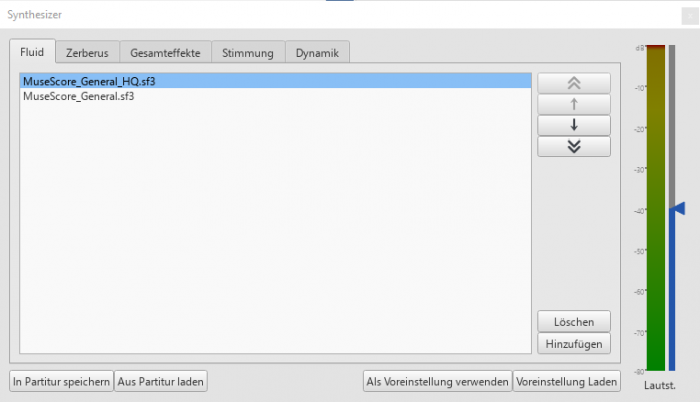
Sie können Soundfonts nach Bedarf laden, neu anordnen und löschen. Die Wiedergabe kann auf eine beliebige Kombination von verschiedenen Soundfonts (und/oder SFZ-Dateien) aufgeteilt werden. Die Reihenfolge der Soundfonts in Fluid spiegelt sich in der Standard-Reihenfolge der Instrumente im Mischpult.
So laden Sie einen Soundfont
- Klicken Sie auf die Hinzufügen Schaltfläche.
- Klicken Sie auf einen Soundfont in der Liste.
Um den Soundfont laden zu können, muss er zunächst installiert in Ihrem Ordner Soundfonts sein. Dadurch wird sichergestellt, dass er in der Liste in Schritt 2 (oben) erscheint.
So ordnen Sie die Soundfonts neu an
- Klicken Sie auf einen Soundfont
- Verwenden Sie die Auf-/Ab-Pfeile (auf der rechten Seite), um die Reihenfolge anzupassen.
- Wiederholen Sie den Vorgang bei Bedarf mit weiteren Soundfonts in der Liste.
- Oder verwenden Sie den Doppelpfeil nach oben (auf der oberen rechten Seite), um einen beliebigen SoundFont an den Anfang der Liste zu verschieben.
Die Reihenfolge der virtuellen Instrumentensätze im Synthesizer spiegelt sich in der Reihenfolge der Instrumente wider, die im Fenster Mischpult. Wenn also die Wiedergabe einer Partitur von einer Mischung von Instrumentensätzen abhängt, ist es ratsam, die Synthesizer-Konfiguration für die betreffende Partitur zu speichern, indem Sie die In Partitur speichern Schaltfläche wählen. Wenn Sie die Partitur das nächste Mal wiedergeben möchten, drücken Sie die Aus Partitur laden Schaltfläche um die gleiche Konfiguration zu laden. Denken Sie jedoch daran, dass dies nur die Reihenfolge der Instrumente festlegt - nicht die Instrumente selbst, die auf Ihrem Computer vorhanden sein sollten.
So entfernen Sie einen Soundfont
- Klicken Sie auf den Namen des Soundfont
- Klicken Sie auf die Löschen Schaltfläche.
Dies entfernt den Soundfont aus dem Synthesizer, aber deinstalliert ihn nicht aus dem Soundfonts Ordner: Er ist immer noch verfügbar, falls Sie sie später neu laden möchten.
Zerberus
Klicken Sie auf die Registerkarte Zerberus, um das Bedienfeld für SFZ Sound-Sample-Bibliotheken zu wählen. Sie können Dateien hinzufügen, löschen oder neuanodnen; in ähnlicher Weise wie die Fluid Registerkarte. Beachten Sie, dass, wie bei Fluid, die SFZ-Dateien diese zunächst installiert in Ihrem Ordner soundfonts wurden, bevor sie in den Synthesizer geladen werden können.
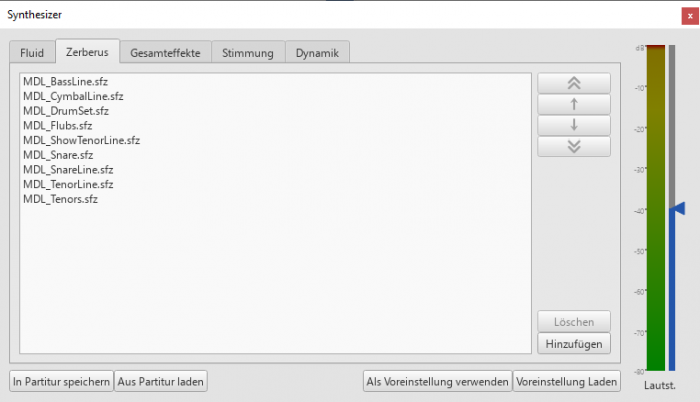
Lautstärke
Der Schieberegler auf der rechten Seite des Synthesizers steuert die Wiedergabelautstärke: Alle hier vorgenommenen Änderungen gelten nur bis zum Ende der Sitzung, es sei denn, sie werden in der Partitur gespeichert oder als neue Standardeinstellung festgelegt.
Effekte
Die Gesamteffekte Auf der Registerkarte "Synthesizer" können Sie Folgendes hinzufügen Nachhall und Kompression zu Ihrem Ergebnis.
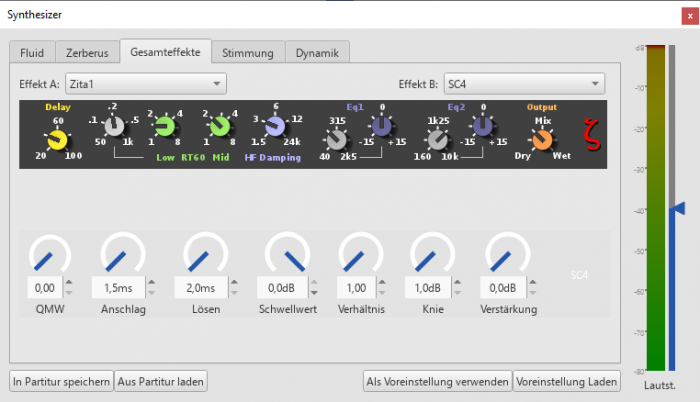
Gesamteffekte mit Zita1 Nachhall und SC4 Kompression.
So schalten Sie einen Effekt ein oder aus:
- Wählen Sie eine Option aus der Einblendliste neben Effekt A oder Effekt B (die Effekte werden nacheinander angewendet, A → B).
Um Effektkonfigurationen zu speichern und zu laden, verwenden Sie die Schaltflächen am unteren Rand des Synthesizer-Fensters. Siehe Synthesizer Einstellungen (oben) für Details.
Zita 1 Nachhall
Mit dem Stereo-Hallmodul Zita 1 können Sie die Atmosphäre eines kleinen Raums bis hin zu einer großen Halle simulieren. Die Vorverzögerung, die Nachhallzeit und die Klangfarbe des Reverbs können mit den mitgelieferten Reglern fein eingestellt werden:
- Delay: Stellen Sie eine Vorverzögerung für den Nachhall von 20-100 ms ein.
- Low RT60 (Niederfrequenz-Hallzeit): Mit dem grauen Regler stellen Sie die Mittenfrequenz (50-1000 Hz) des tiefen Frequenzbandes ein, das Sie beeinflussen möchten: Der grüne Regler stellt die Nachhallzeit (1-8 Sek.) dieses Frequenzbandes ein.
- Mid RT60 ( Nachhallzeit) für den mittleren Bereich: Stellen Sie die Nachhallzeit (1-8 Sek.) des Mittenfrequenzbandes ein.
- HF Damping: Stellt die Hochfrequenzkomponente des Nachhalls ein. Durch Erhöhen dieses Werts wird die Frequenz des Abschneidepunkts erhöht und der Nachhall erscheint heller und länger.
- EQ1: Ermöglicht die Absenkung oder Anhebung (-15 bis +15) eines Frequenzbandes (Mitte = 40 Hz - 2 KHz) im unteren Teil des Spektrums.
- EQ2: Ermöglicht die Absenkung oder Anhebung (-15 bis +15) eines Frequenzbandes (Mitte = 160 Hz - 10 KHz) im höheren Teil des Spektrums.
- Output: Steuert die Stärke des angewendeten Effekts. "Dry" bedeutet keinen Effekt. "Wet" bedeutet 100 % Nachhall. "Mix" ist ein 50/50-Gleichgewicht von Nass-/Trockensignal.
Anmerkung: EQ1 und EQ2 beeinflussen nur den Klang des Halls, nicht das trockene (unbearbeitete) Signal.
Um ein Effektfeld schnell einzurichten, stellen Sie "Output" auf "Mix" und stellen den Regler "Mid RT60" auf die gewünschte Nachhallzeit ein. Nehmen Sie dann die Feinabstimmung des Effekts wie oben beschrieben vor.
SC4 Kompressor
Der Stereokompressor SC4 gibt Ihnen eine feine Kontrolle über den Dynamikbereich der Wiedergabe und reduziert die Lautstärkeunterschiede zwischen lauten und leisen Tönen. Er bietet die folgenden Bedienelemente:
- QMW: Stellt die Balance zwischen RMS- (0) und Peak- (1) Kompression ein. Im ersten Fall reagiert der Kompressor auf gemittelte Pegel im Signal; im Peak-Modus reagiert der Kompressor auf Spitzenpegel.
- Anshclag: (1.5–400 ms) Die Zeitspanne, die vergeht, bis die Kompression vollständig einsetzt, nachdem das Signal den Schwellenwert überschritten hat.
- Lösen: (2–800 ms) Die Zeit, die es dauert, bis die Kompression auf Null zurückgeht, nachdem das Signal unter den Schwellenwert gefallen ist.
- Schwellwert: (in dB) Der Signalpegel, oberhalb dessen die Komprimierung zu wirken beginnt. Ein Absenken des Schwellenwerts erhöht den Anteil des Signals, der komprimiert wird.
- Verhältnis: Die Stärke der Kompression, die auf das Signal oberhalb des Schwellenwerts angewendet wird. Je höher das Verhältnis, desto stärker die Kompression. Variiert zwischen 1:1 und 20:1.
- Knie: Ermöglicht die Auswahl eines Bereichs zwischen "soft knee" und "hard knee". Je weicher das Knie, desto allmählicher ist der Übergang zwischen unkomprimiertem und komprimiertem Signal.
- Verstärkung: Durch die Kompression wird die Lautstärke tendenziell gesenkt, so dass Sie mit diesem Regler das Signal bei Bedarf anheben können.
Für eine schnelle Einrichtung versuchen Sie, RMS = 1, Threshold = -20 db, Ratio = 6 einzustellen. Erhöhen Sie Verstärkung, um die verlorene Lautstärke wiederherzustellen. Nehmen Sie dann die Feinabstimmung wie oben beschrieben vor.
Stimmung
Auf der Registerkarte Stimmung können Sie die Hauptstimmung des Programms einstellen. Für Kammerton-Instrumente ist standardmäßig A4 = 440 Hz eingestellt.

So ändern Sie die Gesamt-Stimmung:
- Geben Sie einen neuen Wert in das Feld Hauptabstimmung ein, und drücken Sie dann Stimmung ändern.
Anmerkungen: (1) Diese Einstellung gilt nur für alle Partituren in der aktuellen Sitzung. Um sie zur Programmvorgabe zu machen oder sie in einer bestimmten Partitur zu speichern, siehe Synthesizer-Einstellungen speichern/laden. (2) Um die neue Stimmung auf exportierte Audiodateien (WAV, MP3, OGG) anzuwenden, drücken Sie In Partitur speichern vor dem Exportieren.
Dynamik (Versionen 3.1 und höher)
Klicken Sie auf die Registerkarte Dynamik, um das Bedienfeld für EInzelnotendynamik aufzurufen:
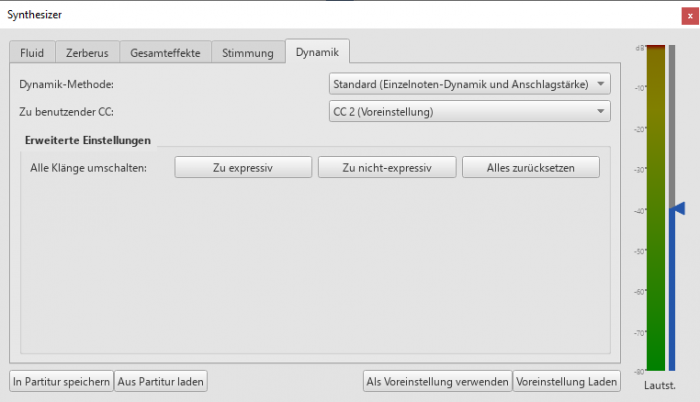
- Dynamik-Methode: Sie können entweder zwischen 1) Standard (Einzelnoten-Dynamik und Anschlagstärke), 2) Nur Anschlagstärke (keine Einzelnoten-Dynamik), 3) Nur CC-Events (konstante Anschlagstärke) wählen.
- Zu benutzender CC: Je nach verwendetem SoundFont müssen Sie den zu verwendenden Continuous Controller auswählen: 1) CC 1, 2) CC 2 (Standard), 3) CC 4, 4) CC 11.
Im Feld Erweiterte Einstellungen können Sie wählen, ob Sie den Expression-Controller für Instrumentenklang aktivieren oder deaktivieren möchten:
- Alle Klänge umschalten: Wählen Sie 1) Zu expressiv (zum Aktivieren für alle Instrumentenklänge), 2) Zu nicht-expressiv (zum Deaktivieren für alle Instrumentenklänge), 3) Alles zurücksetzen (alle Instrumentenklänge auf die Standardwerte zurücksetzen)
Siehe auch
Weblinks
- How To: Using Single Note Dynamics (SND) (MuseScore HowTo)